トップページ
取扱説明書
SSPE-USCシリーズ
スティックSSD
右上の[マニュアル内検索]もご利用ください
このガイド内の用語を指定して検索することができます。
スティックSSD
このガイド内の用語を指定して検索することができます。
お使いになる方への危害、財産への損害を未然に防ぎ、安全に正しくお使いいただくための注意事項を記載しています。
ご使用の際には、必ず記載事項をお守りください。
▼警告表示
 警告 警告 |
この表示の注意事項を守らないと、死亡または重傷を負うことがあります。 |
|---|
▼絵記号の意味
 禁止 禁止 |
 指示を守る 指示を守る |
 警告 警告 |
|---|
 本製品を修理・改造・分解しない
本製品を修理・改造・分解しない
火災や感電、破裂、やけど、動作不良の原因になります。
 雷が鳴り出したら、本製品には触れない
雷が鳴り出したら、本製品には触れない
感電の原因になります。
 故障や異常のまま、つながない
故障や異常のまま、つながない
本製品に故障や異常がある場合は、必ずつないでいる機器から取り外してください。そのまま使うと、発火・感電・故障の原因になります。
 ぬらしたり、水気の多い場所で使わない
ぬらしたり、水気の多い場所で使わない
水や洗剤などが本製品にかかると、隙間から浸み込み、発火・感電の原因になります。
・お風呂場、雨天、降雪中、海岸、水辺でのご使用は、特にご注意ください。
・水の入ったもの(コップ、花びんなど)を上に置かないでください。
・万一、本製品がぬれてしまった場合は、絶対に使用しないでください。
 煙がでたり、変なにおいや音がしたら、すぐに使うのを止める
煙がでたり、変なにおいや音がしたら、すぐに使うのを止める
そのまま使うと発火・感電の原因になります。
本製品は精密機器です。突然の故障等の理由によってデータが消失する場合があります。 万一に備え、本製品内に保存された重要なデータについては、必ず 定期的に「バックアップ」してください。(使い方によってはバックアップできない場合もあります。)本製品または接続製品の保存データの破損・消失などについて、弊社は一切の責任を負いません。なお、何らかの原因で本製品にデータ保存ができなかった場合、いかなる理由であっても弊社は一切その責任を負いかねます。
● バックアップとは
本製品に保存されたデータを守るために、別の記憶媒体(HDD、 BD/DVD など)にデータの複製を作成することです。(データを移動させることは「バックアップ」ではありません。同じデータが 2 か所にあることを「バックアップ」と言います。) 万一の故障や人為的なミスなど、不測の事態に備えるために、必ずバックアップをしてください。
● パソコンに接続して使用する場合
データをコピー&ペーストしたり、弊社バックアップソフトやOS のバックアップ機能を利用したりしてバックアップをしてください。
● ゲーム機に接続して使用する場合
本製品に保存されたゲーム機のデータはバックアップできません。
万が一のゲーム機故障や内部データ破損等に備えて、ゲーム本体データの再インストール方法やセーブデータ復元方法をゲーム機のマニュアルにてご確認ください。
● 本製品を接続時、他のUSB機器を使う場合に以下にご注意ください。
・ 本製品の転送速度が遅くなることがあります。
・ 本製品をUSBハブに接続しても使えないことがあります。その場合は、接続機器のUSBポートに直接、接続してください。
● 連続してデータの読み書きをおこなうと、本製品が熱くなる場合がありますが、異常ではありません。
● 本製品を熱を発するものの近傍に設置すると、動作速度が遅くなる場合があります。設置の際は、パソコンの上など熱源から離して設置してください。
● 起動ドライブとしてはご利用いただけません。
● 本製品にソフトウェア(ワープロソフト、ゲームソフトなど)をインストールしないでください。「OS 起動時に実行するプログラムが見つからない」などにより、ソフトウェアが正常に利用できない場合があります。
● ご利用のパソコンにより、スタンバイ、休止、スリープ、サスペンド、レジュームなどの省電力機能はご利用いただけない場合があります。
● 無線LANやBluetoothなどで使用する 2.4G㎐帯とUSB 3.0の信号は干渉することが知られており、近くで動作させると、無線LANが影響を受け、通信が遅くなったり、通信が切れてしまうことがあります。
・ 本製品をつなぐことができる USBポートが複数ある場合は、無線LANやBluetoothアンテナから離れた位置にあるUSBポートにつなぎなおしてお試しください。
・ 5GHz帯の無線LANを利用可能な場合は、5GHz帯をご利用ください。
● 本製品についた汚れなどを落とす場合は、本製品を取りはずしてから、柔らかい布で乾拭きしてください。
・ 汚れがひどい場合は、水で薄めた中性洗剤に布をひたして、よく絞ってから汚れを拭き取り、最後に乾いた布で拭いてください。
・ ベンジン、アルコール、シンナー系の溶剤を含んでいるものは使わない。変質したり、塗装をいためたりすることがあります。
・ 市販のクリーニングキットは使わないでください。
● 譲渡・廃棄の際のご注意
・ データ消去ソフト等利用し、データを完全消去してください。
情報漏洩などのトラブルを回避するために、データ消去のためのソフトウェアやサービスをご利用いただくことをおすすめいたします。弊社製「DiskRefresher4 SE」をダウンロードしてご利用いただけます。
・ 本製品を廃棄する際は、地方自治体の条例にしたがってください。
コネクター切り替えスイッチで、USB Standard A コネクター/USB Type-C コネクターを切り替えます。
弊社Webページでご確認ください。
コネクター切り替えスイッチでパソコンのUSBポートに合ったコネクターに切り替えつなぐ
※ コネクターの向きにご注意ください。Type-Cの場合どちら向きでも接続できます。
本製品はexFATでフォーマット済みです。
Windowsパソコン、Mac、iPhone/iPad、Chromebookの場合、そのまま使用できます。
データのコピー方法、パソコンからの取り外し方法、フォーマット方法については、基本操作ガイドでご確認ください。
本製品をもっと便利にもっと快適に使っていただくため、バックアップアプリなどのソフトウェアをご用意しております。
本製品の対応ソフトウェアは、以下の弊社サポートライブラリでダウンロードできます。使用方法については、各ソフトウェアのマニュアルをご確認ください。
以下のサイトから箱や本製品に記載されている型番で検索し、ダウンロードしてください。
その後、ダウンロードしたファイルを解凍し、インストールしてください。
I-O DATAサポートライブラリ
登録は初回接続時のみ必要です。
● PS5でフォーマットするとHDD/SSD内のデータはすべて消去されます。必要なデータがある場合は、事前に別のメディアにバックアップしてください。
● 一度PS5に登録すると、パソコン等で使用する際には再フォーマットが必要となります。
● PS5のゲームデータと、パソコンのデータを共有させることはできません。
● フォーマットしない他のHDD/SSDは事前にPS5から取り外してください。
● すでに外付けHDD/SSDをご使用の場合
「外付けHDD/SSD ⇒ 本製品」への直接データ移動はできない仕様となっております。
外付けHDD/SSD内のデータを本製品へ移動する際は、一度PS5本体へデータを移動してから、下記手順にて本製品への移動してください。
PS5のUSBポートに本製品を直接つなぐ
※ USBハブは使用できません。
※ 本製品をPS5の上に置かないでください。
PS5表面のType-C 1ポートとPS5背面のType-A 2ポートが外付けHDD/SSDを外付けストレージとして接続できるUSBポートです。(SuperSpeed USB)
PS5表面のType-Aでは拡張ストレージを使用できませんのでご注意ください。
PS5を起動し、ホーム画面で[設定]  を選ぶ
を選ぶ
[ストレージ]を選ぶ
[拡張ストレージ]を選ぶ
⇒ 接続されている拡張ストレージが表示されます。
本製品「I-O DATA…」を選ぶ
[拡張ストレージとしてフォーマット]を選ぶ
問題なければ、[はい]を選ぶ
⇒ フォーマットを開始します。しばらくお待ちください。
フォーマットが完了したら、[OK]を選ぶ
PS5の本体ストレージに保存されているPS4ゲームデータを登録した本製品に移動する方法を説明しています。
PS5を起動し、ホーム画面で[設定]  を選ぶ
を選ぶ
[ストレージ]を選ぶ
[本体ストレージ]を選ぶ
[ゲームとアプリ]を選ぶ
[移動できる項目]を選び、移動するゲームにチェックをつける
確認画面で[OK]を選ぶ
⇒ ゲームデータの移動を開始します。しばらくお待ちください。
以下の手順にしたがってください。
① ホーム画面で確認したいゲームのアイコンを選択
② コントローラーの[OPTION]ボタンを押し、[情報]を選ぶ
⇒ ゲームの情報が表示されますので、「インストール場所」が「拡張ストレージ」になっていることを確認します。
取り外す際は、以下の手順にしたがってください。
PS5を起動し、ホーム画面で[設定]  を選ぶ
を選ぶ
[ストレージ]を選ぶ
[拡張ストレージ]を選ぶ
⇒ 接続されている拡張ストレージが表示されます。
[PS5から安全に取り外す]を選ぶ
「拡張ストレージの使用を中止しました。安全に取り外せます。」と表示されたら、[OK]を選ぶ
※ 本製品にインストールしたゲームは、本製品を取り外した状態では起動することができません。
本製品に移動したPS4ゲームデータをPS5の本体ストレージに戻す方法を説明しています。
PS5を起動し、ホーム画面で[設定]  を選ぶ
を選ぶ
[ストレージ]を選ぶ
[拡張ストレージ]を選ぶ
[ゲームとアプリ]を選ぶ
[移動できる項目]を選び、移動するゲームにチェックをつける
確認画面で[OK]を選ぶ
⇒ ゲームデータの移動を開始します。しばらくお待ちください。
以下の手順にしたがってください。
① ホーム画面で確認したいゲームのアイコンを選択
② コントローラーの[OPTION]ボタンを押し、[情報]を選ぶ
⇒ ゲームの情報が表示されますので、「インストール場所」が「本体ストレージ」になっていることを確認します。
iPhone/iPadでの使い方については、基本操作ガイドの【iPhone/iPadでSSD/USBメモリーにデータをコピーする】をご覧ください。
動作環境・仕様については、弊社Webページでご確認ください。
Androidスマホでの使い方については、基本操作ガイドの【AndroidスマホでSSD/USBメモリーにデータをコピーする】をご覧ください。
本製品はexFATでフォーマットされています。
別途フォーマットが必要な場合がありますので、事前にご使用のAndroidスマホの対応フォーマットをご確認ください。
動作環境・仕様については、弊社Webページでご確認ください。
※ その他のご質問については、外付けSSDよくあるご質問をご覧ください。
使用しているソフトウェアをすべて終了してから、取り外してください。
それでも取り外せない場合は、パソコンの電源を切ってから取り外してください。
[はい]([続行]) ボタンをクリックしてください。
Windowsでエクスプローラーのドライブアイコンを右クリックからフォーマットしても正常に認識されない場合があります。必ずI-O DATA ハードディスクフォーマッタでフォーマットしてください。
弊社のハードウェア保証は、ハードウェア保証規定(以下「本保証規定」といいます。)に明示した条件のもとにおいて、アフターサービスとして、弊社製品(以下「本製品」といいます。)の無料での修理または交換をお約束するものです。
取扱説明書(本製品外箱の記載を含みます。以下同様です。)等にしたがった正常な使用状態で故障した場合、お買い上げ日が記載されたレシートや納品書をご提示いただく事により、お買い上げ時より3年間無料修理または弊社の判断により同等品へ交換いたします。
保証の対象となるのは本製品の本体部分のみとなります。ソフトウェア、付属品・消耗品、または本製品もしくは接続製品内に保存されたデータ等は保証の対象とはなりません。
以下の場合は保証の対象とはなりません。
1) 販売店等でのご購入日から保証期間が経過した場合
2) 中古品でご購入された場合
3) 火災、地震、水害、落雷、ガス害、塩害およびその他の天災地変、公害または異常電圧等の外部的事情による故障もしくは損傷の場合
4) お買い上げ後の輸送、移動時の落下・衝撃等お取扱いが不適当なため生じた故障もしくは損傷の場合
5) 接続時の不備に起因する故障もしくは損傷、または接続している他の機器やプログラム等に起因する故障もしくは損傷の場合
6) 取扱説明書等に記載の使用方法または注意書き等に反するお取扱いに起因する故障もしくは損傷の場合
7) 合理的使用方法に反するお取扱いまたはお客様の維持・管理環境に起因する故障もしくは損傷の場合
8) 弊社以外で改造、調整、部品交換等をされた場合
9) 弊社が寿命に達したと判断した場合
10) 保証期間が無期限の製品において、初回に導入した装置以外で使用された場合
11) その他弊社が本保証内容の対象外と判断した場合
1) 修理を弊社へご依頼される場合は、本製品と本製品のお買い上げ日が記載されたレシートや納品書等を弊社へお持ち込みください。本製品を送付される場合、発送時の費用はお客様のご負担、弊社からの返送時の費用は弊社負担とさせていただきます。
2) 発送の際は輸送時の損傷を防ぐため、ご購入時の箱・梱包材をご使用いただき、輸送に関する保証および輸送状況が確認できる業者のご利用をお願いいたします。弊社は、輸送中の事故に関しては責任を負いかねます。
3) 本製品がハードディスク・メモリーカード等のデータを保存する機能を有する製品である場合や本製品の内部に設定情報をもつ場合、修理の際に本製品内部のデータはすべて消去されます。弊社ではデータの内容につきましては一切の保証をいたしかねますので、重要なデータにつきましては必ず定期的にバックアップとして別の記憶媒体にデータを複製してください。
4) 弊社が修理に代えて交換を選択した場合における本製品、もしくは修理の際に交換された本製品の部品は弊社にて適宜処分いたしますので、お客様へはお返しいたしません。
1) 本製品の故障もしくは使用によって生じた本製品または接続製品内に保存されたデータの毀損・消失等について、弊社は一切の責任を負いません。重要なデータについては、必ず、定期的にバックアップを取る等の措置を講じてください。
2) 弊社に故意または重過失のある場合を除き、本製品に関する弊社の損害賠償責任は理由のいかんを問わず製品の価格相当額を限度といたします。
3) 本製品に隠れた瑕疵があった場合は、この約款の規定に関わらず、弊社は無償にて当該瑕疵を修理し、または瑕疵のない製品または同等品に交換いたしますが、当該瑕疵に基づく損害賠償責任を負いません。
弊社は、日本国内のみにおいて本保証規定に従った保証を行います。本製品の海外でのご使用につきましては、弊社はいかなる保証も致しません。
Our company provides the service under this warranty only in Japan.
● 本製品の修理対応、電話やメール等によるサポート対応、ソフトウェアのアップデート対応、本製品がサーバー等のサービスを利用する場合、そのサービスについては、弊社が本製品の生産を完了してから5年間を目途に終了とさせていただきます。なお5年以前であっても一部OS搭載製品において、搭載OSのサポートが終了した場合は併せて終了とさせていただきます。(保証期間内及び弊社有償保守サービス実施可能期間内の場合は除く)
● 個人情報は、株式会社アイ・オー・データ機器のプライバシーポリシーに基づき、適切な管理と運用をおこないます。
I-O DATAサポートページの外付けSSDよくあるご質問をご確認ください。
I-O DATAサポートページの外付けハードディスク/USBHDD・SSDお問い合わせ窓口をご確認ください。
本マニュアルをお手元でご覧になるための方法をご案内します。
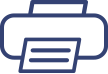 全ページプリント(PCのみ)
全ページプリント(PCのみ)
上のボタンをクリックすると、本マニュアル全体をWebブラウザーのプリント機能で印刷できます。
ただし項目が多いマニュアルはページ数が多くなり、全体の印刷には向きません。
プリントしたいページを開き、そのページだけをWebブラウザーのプリント機能で印刷することをおすすめします。
※ マニュアルの内容量によっては、印刷が始まるまで数分掛かることがあります。
※[全ページプリント]ボタンは、スマホ・タブレットではお使いになれません。
本マニュアルで使用しているソフトウェアライセンス情報やGoogle アナリティクス4の利用については、こちらをご覧ください。
このページはお役に立ちましたか?